Le clavier que vous utilisez pour rédiger un texto ne fait aucun bruit quand vous cliquez sur les touches. Vous voudriez activer le son du clavier de votre Samsung Galaxy A10. Alors de quelle manière mettre le son sur un clavier d’un téléphone android? Avec cet article nous verrons de quelle manière activer le son d’un clavier Android dans un deuxième temps d’un clavier Gboard. A l’inverse, vous voulez enlever le son des touches car ça vous agace. Découvrez de quelle manière enlever le son du clavier de votre Samsung Galaxy A10.
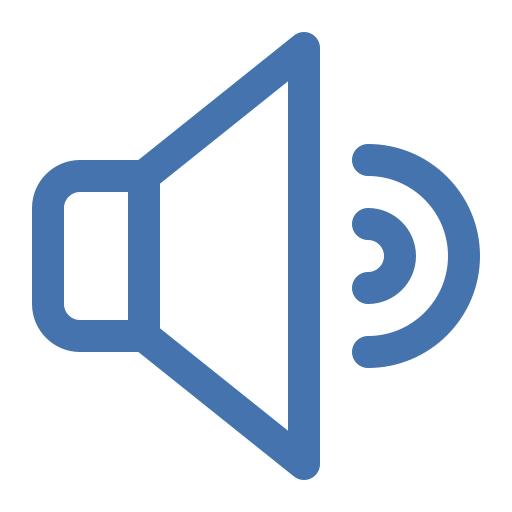
Comment activer le son du clavier sur Samsung Galaxy A10?
Pour pouvoir rajouter le son des touches sur android, c’est assez simple. Vous devez aller dans les configurations du clavier de votre Samsung Galaxy A10. Selon le clavier que vous aurez, celui du fabricant de votre Samsung Galaxy A10 mais également Gboard , ce qu’il faut faire pour activer le son des touches n’est pas similaire.
Par quel moyen rajouter le son du clavier android sur Samsung Galaxy A10?
Pour entendre un son quand vous écrivez sur votre clavier, c’est assez simple sur Android. En effet, il faudra seulement respecter ces indications:
- Rendez-vous dans le menu des réglages de votre Samsung Galaxy A10
- Cliquez sur Sons et Vibrations ou Sons et Notifications
- Puis Cliquez sur Sons système et vibration mais également Autres sons
- Et ensuite cliquer sur le Son du clavier ou Son des touches
Quelle est la technique pour mettre à nouveau le son du clavier Gboard?
Le clavier Gboard de Google permet de directement en passant par le clavier, d’arriver aux configurations du clavier. Pour activer le son du clavier, reportez vous à ces indications:
- Rendez-vous dans l’appli Message de votre Samsung Galaxy A10
- Et ensuite choisissez les paramètres du clavier de Gboard, figuré par une roue crantée
- Ensuite choisissez Préférences
- Descendez vers le bas
- Sélectionner l’option Son à chaque touche
- Vous pouvez même régler le volume de la tonalité des touches
Par quel moyen enlever le son des touches du clavier sur Samsung Galaxy A10?
Finalement vous ne désirez plus avoir un son à chaque fois que vous cliquez sur une touche du clavier. Pour enlever le son du clavier, rien de plus simple.
Supprimer le son du clavier Android
- Rendez-vous dans le menu des réglages de votre Samsung Galaxy A10
- Cliquez sur Sons et Vibrations mais également Sons et Notifications
- Et ensuite Cliquez sur Sons système et vibration mais également Autres sons
- Et ensuite retirer le mode Son du clavier mais également Son des touches
Désinstaller le son du clavier Gboard
Pour enlever le son des touches du clavier Gboard, rien de plus simple:
- Rendez-vous dans l’application Message de votre Samsung Galaxy A10
- Et ensuite cliquez sur le menu des réglages du clavier de Gboard, représenté avec une roue crantée
- Dans un deuxième temps choisissez Préférences
- Descendez vers le bas
- Retirer le mode Son à chaque touche
De même pour pouvoir enlever les vibrations des touches du clavier lorsque vous écrivez un message sur votre Samsung Galaxy A10. Vous pouvez lire notre article.
Enlever les autres sons système de votre Samsung Galaxy A10
Pour enlever les sons système de votre téléphone, lorsque vous allez dans un menu ou lorsque vous avez une notification, rien de plus facile. Il va falloir aller dans les mêmes configurations que pour régler le son du clavier:
- Rendez-vous dans le menu des réglages de votre Samsung Galaxy A10
- Cliquez sur Sons et Vibrations mais également Sons et Notifications
- Et ensuite Cliquez sur Sons système et vibration ou Autres sons
- De là vous pourrez activer ou désactiver les sons système comme par exemple:
- le son de chargement
- le son de verrouillage de votre écran
- le son du pavé de numérotation
- le son tactile
Si jamais vous cherchez d’autres informations sur votre Samsung Galaxy A10, nous vous invitons à consulter les autres articles de la catégorie : Samsung Galaxy A10.







